Certo, Apple Maps ha fatto molta strada da quando l'iPhone ha abbandonato Google Maps come predefinito. Apple continua a fare passi da gigante con il suo servizio di mappe, come dimostra il numero di persone che riescono a intravedere una delle auto di mappatura di Apple. Per questo motivo, abbiamo visto sempre più persone passare a Apple Maps anziché a Google Maps.
Contenuti
- Lettura correlata
-
Come aprire Apple Maps per impostazione predefinita su iPhone
- Post correlati:
Lettura correlata
- Come impedire a Safari di cambiare i colori su iOS, iPadOS e Mac
- Come utilizzare la navigazione privata in Safari su Mac, iPhone o iPad
- Le migliori estensioni Safari per iOS 15 e iPadOS 15
- Come installare le estensioni di Safari su iPad e iPhone
- Come riportare la barra degli indirizzi nella parte superiore di Safari su iOS 15
Come aprire Apple Maps per impostazione predefinita su iPhone
Con iOS 15 e iPadOS 15, Apple ha introdotto la possibilità di utilizzare le estensioni con Safari. In precedenza, questa era solo un'opzione sul Mac, ma ha aperto la porta agli sviluppatori per creare alcune estensioni mobili piuttosto impressionanti.
C'è un grosso problema con cui continuiamo a lottare quando proviamo a fare affidamento su Apple Maps pur avendo installato l'app Google Maps. Ogni volta che cerchi un indirizzo in Safari (o altri browser Web) e utilizzi Ricerca Google, l'app aprirà automaticamente quell'indirizzo in Google Maps. Certo, potresti disinstallare Google Maps, ma l'app stessa è ancora abbastanza utile anche se non la usi per scopi di navigazione.
Grazie a una nuova estensione di Alex Kitcoff, Mappatore per Safari cambia il modo in cui il telefono gestisce quei link di indirizzi durante la ricerca. Dopo l'installazione e la configurazione, non devi più preoccuparti che Google Maps cerchi di prendere il controllo dei tuoi indirizzi. Invece, puoi semplicemente abilitare Mapper e ogni volta che tocchi un indirizzo, ti porterà in Apple Maps invece di Google Maps.
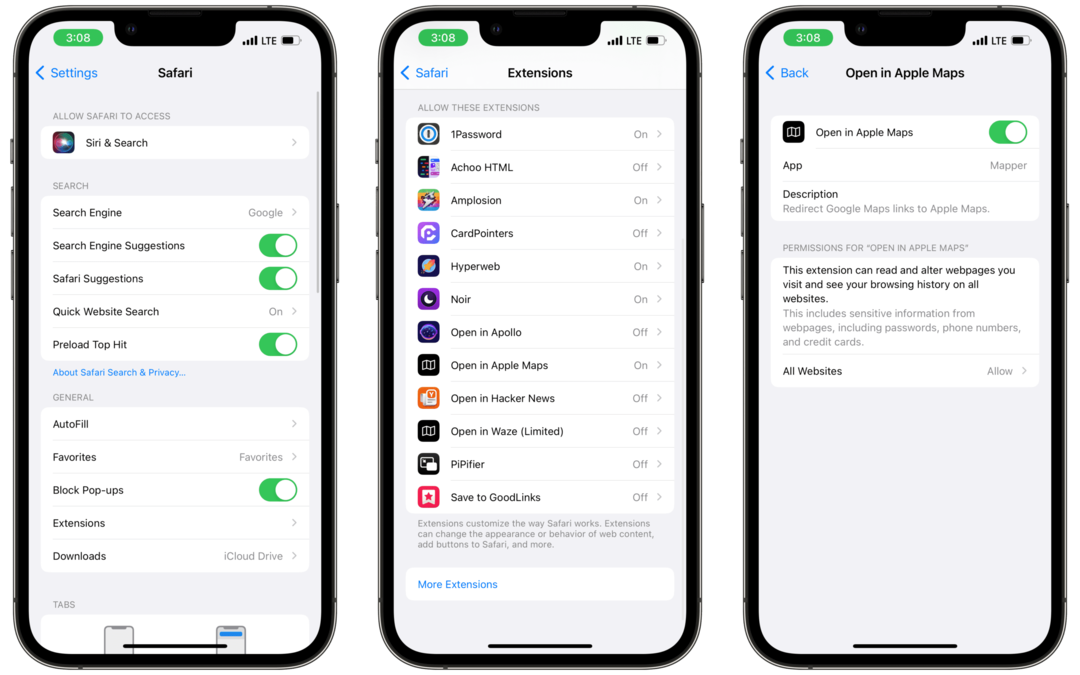
Ecco come puoi aprire Apple Maps per impostazione predefinita su iPhone e iPad.
- Apri il Impostazioni app.
- Scorri verso il basso e tocca Safari.
- Rubinetto estensioni.
- Dall'elenco, seleziona Apri in Apple Maps.
- Tocca l'interruttore in alto per abilitare l'estensione.
- Sotto permessi, rubinetto Tutti i siti web.
- Rubinetto Permettere.
Ora non dovrai più preoccuparti di dover inserire manualmente l'indirizzo in Apple Maps perché Google Maps è troppo aggressivo. Ma sarai anche in grado di mantenere l'opzione di Google installata in modo da poter utilizzare alcune delle funzionalità e funzionalità aggiunte che non troverai in Apple Maps.
Mapper per Safari ha un prezzo di soli $ 0,99 e si è immediatamente trasformato in una delle migliori estensioni Safari per iPhone e iPad.
- Scarica Mapper per Safari
Andrew è uno scrittore freelance che vive sulla costa orientale degli Stati Uniti.
Ha scritto per una varietà di siti nel corso degli anni, tra cui iMore, Android Central, Phandroid e pochi altri. Ora trascorre le sue giornate lavorando per un'azienda HVAC, mentre di notte lavora come scrittore freelance.